Uso di Extreme Tuning in GarageBand per iOS
Grazie a Extreme Tuning, puoi applicare un popolare effetto di correzione al tono delle tracce vocali sull'iPhone, sull'iPad o sull'iPod touch.
Quando usi Extreme Tuning, per ottenere un risultato ottimale imposta la chiave del brano in GarageBand prima di applicare l'effetto. In seguito potrai aggiungere altri effetti, come eco o riverbero.
Impostazione della chiave e della scala per il brano
Extreme Tuning utilizza le impostazioni di chiave e scala del brano per applicare l'effetto. Se la chiave o la scala effettiva del brano è diversa dalla chiave o dalla scala impostata, l'effetto potrebbe essere meno pronunciato o potrebbe modificare il tono delle singole note nella traccia in modo imprevisto.
I brani di GarageBand sono impostati in modo predefinito in chiave di do (C).
Su iPhone e iPod touch, tocca nella barra di controllo, quindi tocca Brano. Su iPad, iPhone 6 Plus e iPhone 7 Plus, tocca nella barra di controllo.
Tocca Armatura.
Tocca la chiave per il brano.
Tocca la scala per il brano (maggiore o minore).
Accesso all'impostazione Extreme Tuning
La funzione Extreme Tuning è ottimizzata per voci maschili e femminili, ma puoi applicarla come effetto creativo a qualsiasi traccia audio mono, anche di basso o di qualsiasi altro strumento suonato dal vivo.
Per accedere all'impostazione Extreme Tuning:
Nella vista Tracce, tocca la regione audio di una traccia audio per selezionarla.
Tocca nella barra degli strumenti per aprire le impostazioni del registratore audio.
Su iPhone o iPod touch, tocca , tocca l'impostazione del registratore audio corrente (ad esempio Clean), tocca Fun, quindi tocca Extreme Tuning.
Su iPad, iPhone 6 Plus e iPhone 7 Plus, tocca Fun, quindi l'icona di Extreme Tuning.
Regola Pitch Control e Distortion per affinare la tonalità del suono.
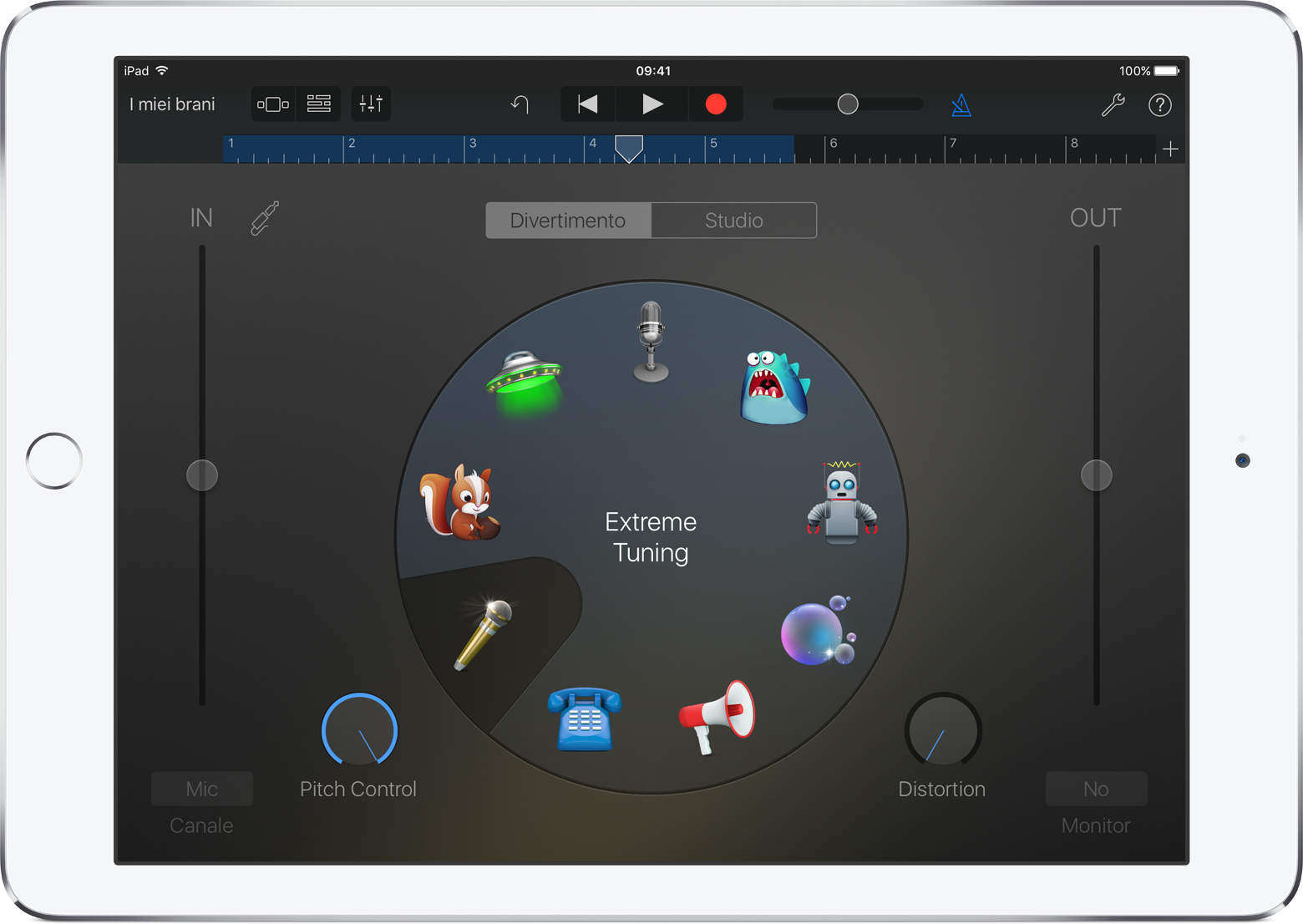
Aggiunta di ulteriori effetti
Per aggiungere ulteriori effetti come Riverbero o Eco:
Su iPhone e iPod Touch, tocca , quindi tocca . Su iPad, iPhone 6 Plus e iPhone 7 Plus, tocca Controlli traccia .
In Effetti master, regola i cursori Eco e Riverbero oppure tocca Effetti master per modificare le impostazioni predefinite Eco e Riverbero.
Ti serve ancora aiuto?
Spiegaci meglio cosa succede e ti suggeriremo cosa puoi fare.
